1.2. 自动化内容导航器模式
自动化内容导航器以两种模式运行:
- stdout 模式
- 在命令行中接受大多数现有的 Ansible 命令和扩展。
- 基于文本的用户界面模式
- 为 Ansible 命令提供基于文本的交互式界面。使用工件文件运行 playbook 后,使用此模式评估内容、运行 playbook 并对它们进行故障排除。
1.2.1. stdout 模式
使用带有自动化内容导航器的 -m stdout 子命令在自动化执行环境或本地开发环境中使用熟悉的 Ansible 命令,如 ansible-playbook。您可以使用您熟悉的命令来执行快速任务。
在此模式中,自动化内容导航器还提供大量帮助:
--help-
可从
ansible-navigator命令或任何子命令访问,如ansible-navigator config --help。 - 子命令帮助
-
可从子命令访问,如
ansible-navigator config --help-config。此帮助显示相关 Ansible 命令支持的所有参数的详细信息。
1.2.2. 基于文本的用户界面模式
基于文本的用户界面模式增强了与自动化执行环境、集合、playbook 和清单的交互。此模式兼容集成开发环境 (IDE),如 Visual Studio Code。
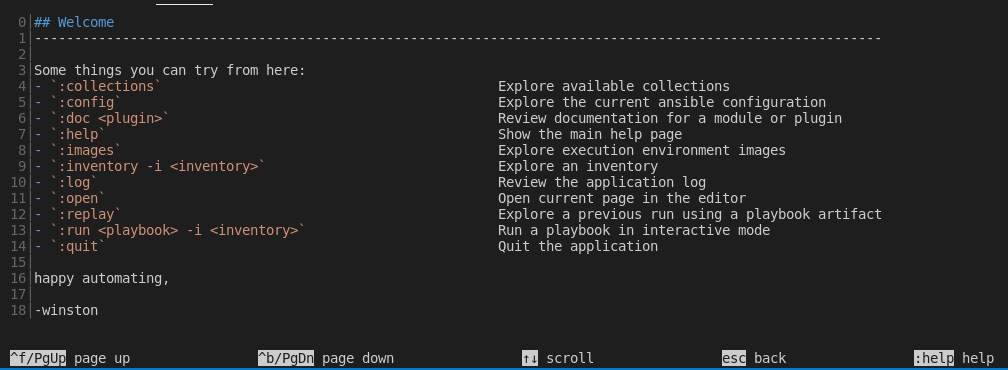
这个模式包括很多有用的用户界面选项:
- 冒号命令
-
您可以使用冒号访问所有自动化内容导航器命令,如
:run或:collections - 导航基于文本的界面
-
屏幕中显示了如何向上或向下滚动页面、滚动到之前的屏幕或
access:help。 - 按行号输出
-
您可以在输出中的任何行编号前面加上冒号,例如
:12。 - 颜色编码的输出
- 启用颜色后,自动化内容导航器以红色显示项目,如已弃用的模块。
- 分页和滚动
- 您可以使用每个自动化内容导航器屏幕底部显示的选项来向上或向下滚动、滚动或转义。
您无法在自动化内容导航器运行后在模式间切换。
本文档对大多数步骤都使用基于文本的用户界面模式。